Cómo corregir el error interno del servidor de WordPress (10 formas)
Publicado: 2021-12-08Si es un usuario habitual de Internet, lo más probable es que ya se haya encontrado con un error interno del servidor. Es, con mucho, uno de los errores más comunes en WordPress. Cuando un sitio de repente arroja un error interno del servidor, puede dejar una mala impresión en sus espectadores.
Si eres propietario de un sitio web, esto puede ser un problema grave. Si mantiene a sus visitantes desatendidos con un error interno del servidor, tendrá que asumir el riesgo de perder clientes potenciales.
Por lo tanto, es importante saber todo sobre un error interno del servidor y cómo solucionarlo. Primero, intentemos entender qué es un error interno del servidor.
Tabla de contenido
- ¿Qué es un error interno del servidor?
- Copia de seguridad de su sitio web de WordPress
- Formas de corregir el error interno del servidor de WordPress
- Método 1: habilitar la depuración
- Método 2: compruebe si su panel de WordPress funciona
- Método 3: desactive todos sus complementos
- Método 3: cambiar al tema predeterminado
- Método 4: aumente el límite de memoria PHP de su sitio
- Método 5: Depurar problemas de .htaccess
- Método 6: reinstalar WordPress
- Método 7: compruebe sus problemas de versión de PHP
- Método 8: Cargue versiones nuevas de archivos principales
- Método 9: verificar los permisos de archivo
- Método 10: Póngase en contacto con su proveedor de servicios de alojamiento
- Preguntas frecuentes (Preguntas frecuentes)
- ¿Por qué ocurre un error interno del servidor?
- ¿Puedes arreglar un error interno del servidor?
- Conclusión
¿Qué es un error interno del servidor?
El error interno del servidor es, sin duda, el tipo de error más molesto y común. Molesto, porque este error no es específico, lo que significa que no proporciona ningún tipo de información a los usuarios o incluso a los desarrolladores.
Dado que no tiene información sobre el origen del error, es bastante frustrante y confuso.
En términos simples, se produce un error interno del servidor cuando un servidor no logra resolver el problema real. A menudo es causado por ciertas funciones de los complementos/temas de WordPress, el límite de memoria de PHP y los archivos .htaccess dañados.
Cuando encuentre un error de este tipo, hay algunos pasos que debe llevar a cabo. Es más como un proceso de golpe y prueba en el que prueba diferentes formas de encontrar las soluciones.
Dado que tales errores son bastante frecuentes en WordPress, siempre es inteligente hacer una copia de seguridad de su sitio web. Así es como puedes hacerlo:
Copia de seguridad de su sitio web de WordPress
Como propietario de un sitio web, siempre es bueno hacer una copia de seguridad de su sitio web para proteger sus datos, tanto la base de datos como los archivos de su sitio web. En el competitivo mercado actual, la mayoría de los proveedores de hosting tienden a ofrecer servicios de copia de seguridad y restauración.
Por lo tanto, cada vez que elija un proveedor de alojamiento para su sitio web de WordPress, asegúrese de que el plan incluya instalaciones de respaldo y restauración.
Aun así, las cosas no siempre funcionan a tu favor. Por lo tanto, le recomendamos encarecidamente que haga una copia de seguridad de su sitio web manualmente. Hay un puñado de maneras en que puede hacerlo.
Vamos a verlos:
Hacer una copia de seguridad de su sitio web usando cPanel
Este método le brinda un control completo de su sitio web de WordPress, lo que le permite crear copias de seguridad fácilmente. Puede almacenar los archivos de su sitio web en varias ubicaciones, incluidos Google Drive, Dropbox, disco duro, etc. para garantizar una copia de seguridad completa.
Copia de seguridad de su sitio web mediante SFTP
Una de las formas más sencillas de hacer una copia de seguridad de los archivos de su sitio web con este método es usar un administrador de archivos popular: FileZilla . Simplemente puede descargar e instalar el administrador de archivos e iniciar sesión en la aplicación.
Una vez que haya iniciado sesión, seleccione todos los archivos que desea respaldar, haga clic con el botón derecho del mouse y elija "Descargar elementos seleccionados". Una vez que se hayan descargado todos los archivos, asegúrese de guardarlos en una ubicación segura.
Copia de seguridad de su sitio web a través de phpMyAdmin
Este método se usa principalmente para hacer una copia de seguridad de su base de datos en lugar de los archivos de su sitio web. Primero, inicie sesión en su phpMyAdmin y haga clic en la pestaña "Bases de datos".
Una vez que esté en la pestaña "Bases de datos", seleccione todos los archivos que desea respaldar y haga clic en el botón "Exportar" . Después de eso, elija su método de exportación preferido y configure "Formato" en SQL.
Finalmente, presione el botón "Ir" y almacene los archivos descargados en una ubicación adecuada.
Si desea aprender en detalle cómo hacer una copia de seguridad de su sitio web paso a paso con una demostración. Tenemos una guía sobre esto. Por favor, échale un vistazo si quieres.
Ahora que ha aprendido a hacer una copia de seguridad de los archivos y bases de datos de su sitio web, es hora de saber cómo solucionar el error del servidor interno de WordPress.
¡Entremos en ello!
Formas de corregir el error interno del servidor de WordPress
Aquí hay algunos pasos que puede llevar a cabo para corregir el error del servidor interno en su sitio web.
Método 1: habilitar la depuración
Una vez que haya encontrado un error interno del servidor, lo primero que debe hacer es tratar de entender el error. El error puede ser simplemente una falla en el código de su sitio. Para encontrar de dónde proviene el error, primero debe buscar wp-config.php.
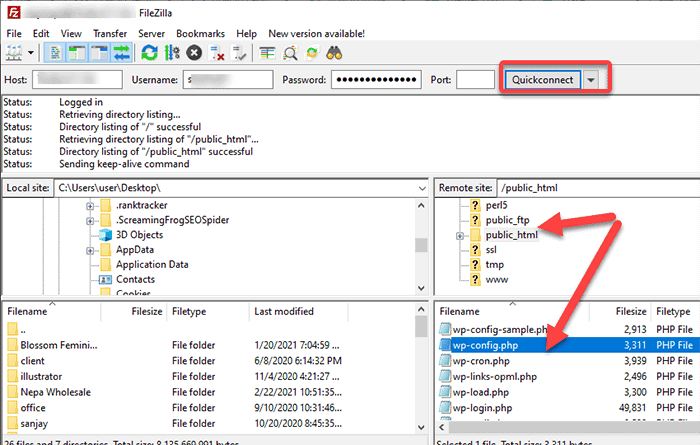
Descarga el archivo wp-config.php del directorio raíz de tu sitio web. Luego, abra el archivo descargado con un editor de texto y busque WP_DEBUG. Si encuentra esta línea de código, cambie 'falso' a 'verdadero' y vuelva a cargar el archivo en el servidor.
En caso de que no lo encuentres, agrega el siguiente código al final del texto justo encima de la línea que dice “ /* ¡Eso es todo, deja de editar! Feliz blogueo. */” :
define( "WP_DEBUG", true );Ahora, intente recargar su sitio web. Es posible que vea un mensaje de "error fatal" que apunta a una línea de código específica en un archivo en particular. Esto reduce su problema al decirle exactamente dónde está el error.
Nota : no olvide cambiar el valor de WP_DEBUG a falso una vez que haya terminado todo. De lo contrario, de forma predeterminada, WordPress muestra mensajes de depuración en todo su sitio que pueden ser riesgosos y confusos para sus visitantes.
Método 2: compruebe si su panel de WordPress funciona
Cada vez que encuentre un error interno del servidor, verifique si su Panel de WordPress aún se está cargando. Para eso, necesita acceder a su backend.
Visite http://yoursite.com/wp-admin/ para acceder a su panel de administración. Si la página se carga fácilmente y puede acceder a su panel de control de WordPress, puede estar seguro de que el problema está en el tema o en el complemento.
Método 3: desactive todos sus complementos
Otra razón por la que su sitio web puede encontrar un error interno del servidor se debe a una falla en sus complementos de WordPress. Para probar si el error proviene de los complementos, lo primero y más importante que debe hacer es desactivar todos sus complementos.
La desactivación de sus complementos no dará como resultado ninguna pérdida de datos o del complemento. Si su tablero de WordPress se está cargando perfectamente bien, puede desactivar todos sus complementos a la vez haciendo lo siguiente:
- Vaya a Complementos en el panel de WordPress.
- Seleccione la casilla de verificación para seleccionar todos los complementos.
- Seleccione Desactivar en el menú desplegable.
- Haga clic en aplicar.
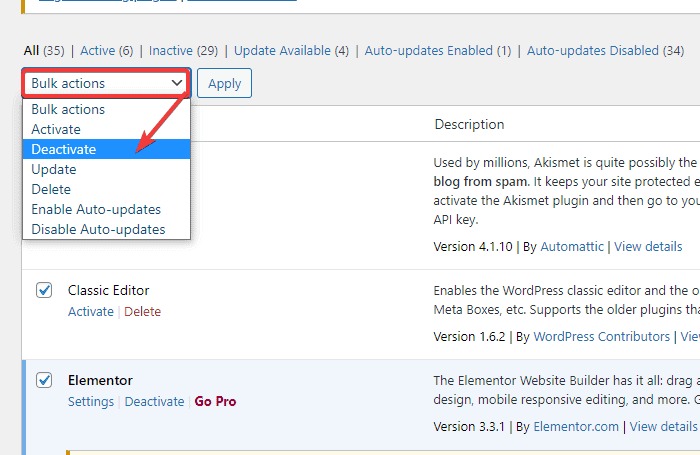
En caso de que su tablero no funcione, también puede desactivarlos a través de FTP. Así es como puedes hacerlo:
- Conéctese al servidor del sitio de WordPress a través de FTP.
- Navegue a la carpeta wp-content .
- Cambie la carpeta de complementos a complementos desactivados.
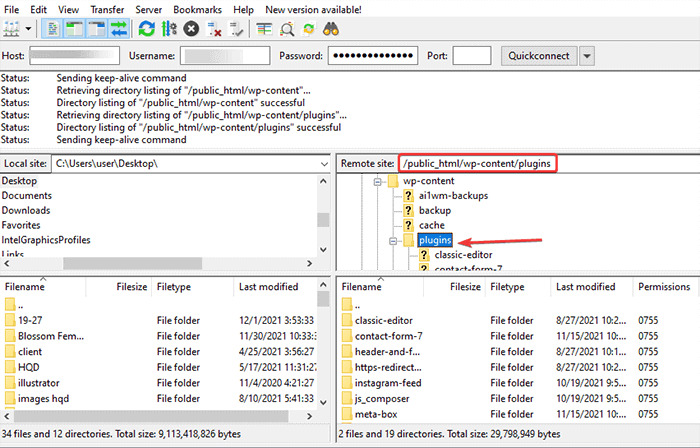
Si está seguro de que el error proviene de los complementos, debe comenzar a buscar el complemento en particular responsable del error.
Para eso, comience a reactivar los complementos uno por uno. Además, siga buscando el error interno del servidor y encontrará al culpable.
Una vez que lo haya encontrado, deshabilite el complemento y solicite asistencia de inmediato. O bien, puede optar por un complemento alternativo, ya que hay cientos de ellos.
Si está utilizando FTP, no olvide cambiar el nombre de la carpeta a complementos antes de reactivar los complementos.
Método 3: cambiar al tema predeterminado
Si terminó de verificar sus complementos y aún no pudo averiguar de dónde proviene el error, ahora es el momento de verificar su tema de WordPress. Puede comenzar cambiando al tema predeterminado de WordPress.
Recomendamos el tema predeterminado Twenty Twenty-One. También hay versiones anteriores disponibles.
Si aún se puede acceder a su tablero, vaya a Apariencia -> Temas , ahí es donde encontrará la opción predeterminada. En caso de que no encuentre el tema predeterminado, puede descargarlo de WordPress.org.
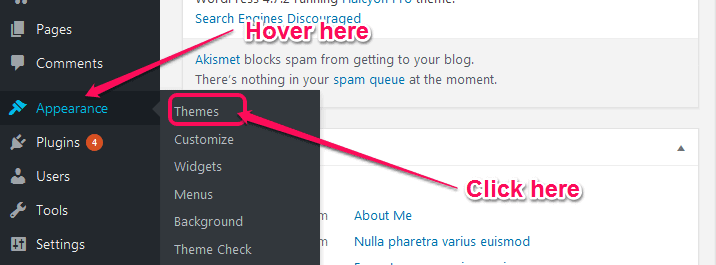
Incluso puede cambiar al tema predeterminado usando FTP si no se puede acceder a su tablero. Siga los pasos a continuación:
- Conéctese al servidor del sitio de WordPress a través de FTP.
- Vaya a la carpeta wp-content/themes .
- Descargue el tema predeterminado (preferentemente Twenty-Twenty-One) de WordPress.org y cargue la carpeta del tema después de extraer el archivo del tema.
- Además, cambie el nombre de la carpeta del tema actual a [theme-name]- deactivated .
- Una vez que desactive su tema actual, WordPress volverá automáticamente al tema predeterminado.
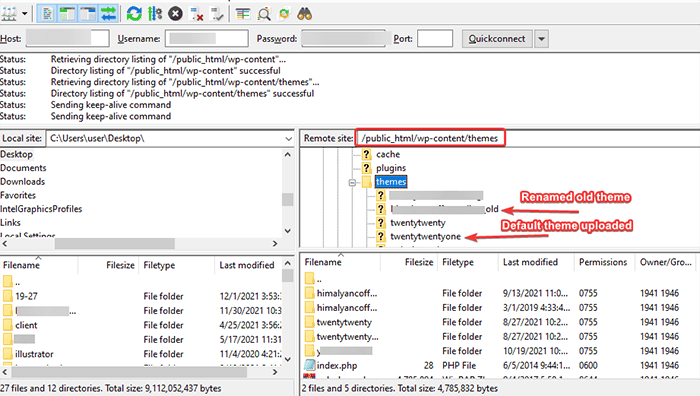
Si te funciona cambiar al tema predeterminado, es bastante obvio que el error proviene del tema. Si está utilizando un tema de un desarrollador de WordPress, debe informarle de inmediato sobre el problema y solicitar asistencia.

Nota: Antes de optar por otras opciones, asegúrese de verificar todas las posibilidades del error.
Método 4: aumente el límite de memoria PHP de su sitio
A veces, su sitio de WordPress puede generar un error de servidor interno cuando su sitio web excede el límite de memoria. Esto generalmente ocurre cuando tiene un tema o complemento mal codificado.
En general, el servidor de su sitio web tiene una cantidad determinada de memoria ubicada en él, y no puede aumentar su límite de memoria por encima de eso. Además de elegir otro servicio de alojamiento, hay algunas formas más de aumentar el límite de memoria de su sitio web. Así es cómo:
- archivo wp-config.php
Conéctese a su servidor a través de FTP. Abra y edite el archivo wp-config.php y agregue el siguiente fragmento de código debajo de la línea que dice: /* Eso es todo, ¡deje de editar! Feliz blogueo. */ :
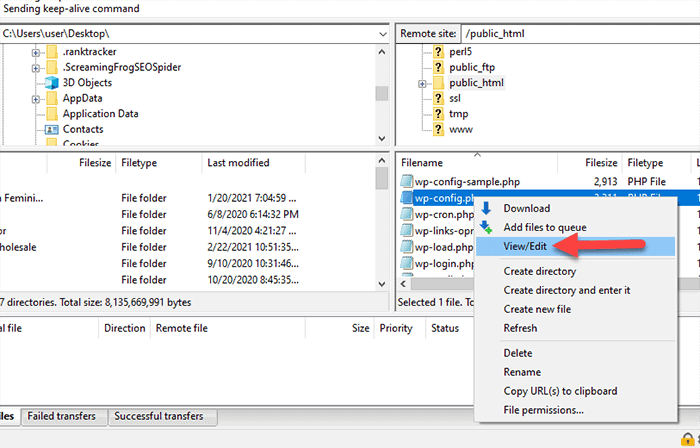
define('WP_MEMORY_LIMIT', '256M');- Archivo PHP.ini
Para aumentar el límite de memoria de su sitio web con este método, busque el archivo PHP.ini en la carpeta wp-admin. A continuación, debe abrir y editar el archivo. Busque la línea que dice memory_limit = [number]M, ahora cambie el número a 256. Su código ahora debería verse como memory_limit = 256M .
- archivo .htaccess
Conéctese a su servidor a través de FTP y localice y edite el archivo .htaccess. Ahora, agregue la siguiente línea:
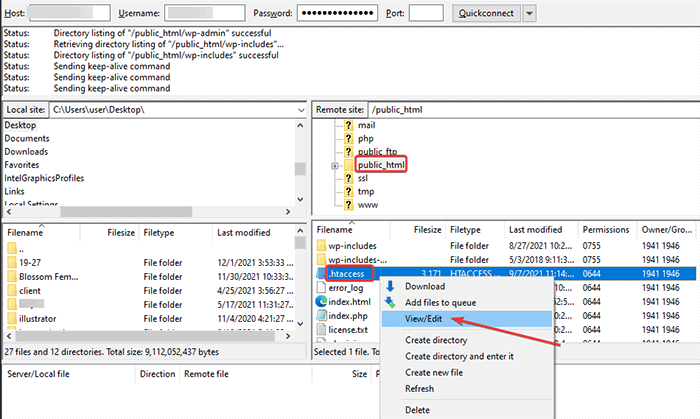
php_value memory_limit 256MAdemás de los métodos enumerados anteriormente, debe comunicarse con su proveedor de servicios de alojamiento para aumentar el límite de memoria de su sitio web.
Método 5: Depurar problemas de .htaccess
Si su proveedor de alojamiento utiliza el servidor Apache, encontrará el archivo .htaccess en el directorio raíz de su sitio web. Es el archivo de configuración que le permite habilitar funcionalidades avanzadas.
WordPress usa este archivo para administrar los enlaces permanentes de su sitio web, configurar redireccionamientos, cambiar el tamaño de carga y mucho más.
Incluso un error menor, como un espacio faltante o un error tipográfico, puede causar un error interno y bloquear su sitio web. Para verificar si el archivo .htaccess tiene errores, ubique el archivo .htaccess en el directorio raíz de su sitio web. Descargue el archivo y haga una copia de seguridad guardándolo en su computadora.
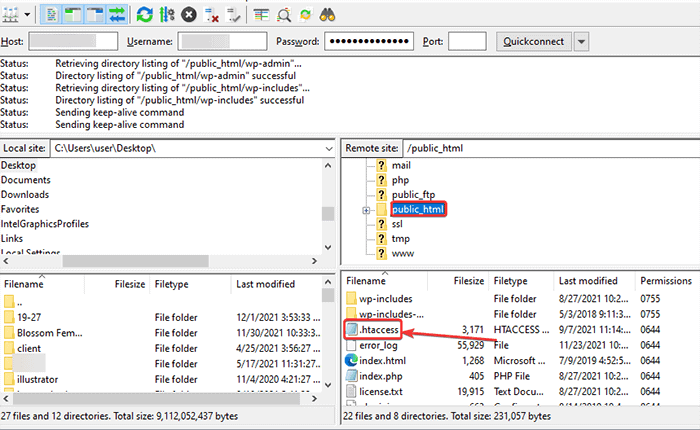
Una vez que tenga su copia de seguridad, elimine la copia del archivo .htaccess en su servidor. Ahora, intente cargar su sitio web. Si su sitio web comienza a funcionar, puede estar seguro de que el error proviene del archivo .htaccess.
Para corregir el error, vaya a Configuración > Enlaces permanentes y haga clic en Guardar . Esto obliga a WordPress a generar un nuevo archivo .htaccess si no tiene ningún archivo .htaccess personalizado. reglas de htaccess . Si tiene reglas personalizadas, revise el archivo .htaccess línea por línea y vea cuándo se cae su sitio.
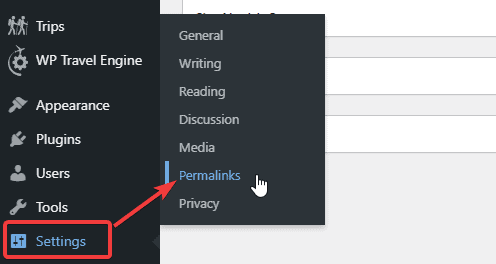
Cuando llegue a la línea que está causando el error, busque cuidadosamente errores tipográficos o de sintaxis. Si no encuentra tales errores tipográficos, puede eliminar toda la línea que causa el error. También puede pedir ayuda en los foros de soporte.
Método 6: reinstalar WordPress
A veces, sus archivos principales de WordPress pueden estar dañados debido a algunas circunstancias impredecibles. Es posible que algo haya salido mal mientras su servidor estaba copiando los archivos necesarios. En tales casos, volver a cargar los archivos principales de WordPress puede evitarle la molestia de encontrar el error.
Para reinstalar los archivos principales de WordPress, siga los pasos a continuación:
- Descargue una nueva copia para WordPress desde WordPress.org.
- Extraiga el archivo ZIP.
- Asegúrese de eliminar la carpeta wp-content y el archivo wp-config-sample.php. Además, elimine el archivo wp-config.php.
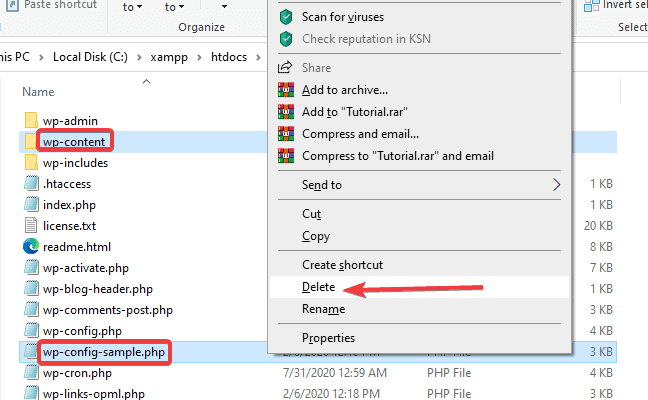
- Ahora, conecte su host a través de FTP.
- Sube el resto de las carpetas y archivos a la carpeta raíz de tu sitio web.
- Seleccione la opción para sobrescribir todos los archivos cuando vea una opción de aviso.
Método 7: compruebe sus problemas de versión de PHP
Aunque las versiones antiguas de PHP generalmente no causan el error interno del servidor, siempre es una buena idea verificar qué versión de PHP está ejecutando. Puede comprobar su versión de PHP con su proveedor de servicios de alojamiento.
Muchas versiones anteriores populares de PHP ya no reciben actualizaciones y, a menudo, están desactualizadas. Asegúrese de que la versión que está utilizando sea al menos PHP 7.3 o superior.
Puede verificar la versión de PHP que se ejecuta en su sitio ejecutando el código PHP.
- Comience abriendo un editor de texto o código: Notepad o TextEdit.
- Introduce el siguiente código en el editor.
<?php echo 'Current PHP version: ' . phpversion(); ?>- Una vez que ingrese el código, guarde el archivo haciendo clic en "Archivo" > "Guardar como". Asegúrese de guardar la extensión .PHP mientras guarda el archivo.
- Ahora, obtendrá su versión actual de PHP.
Método 8: Cargue versiones nuevas de archivos principales
Otra opción popular para corregir un error interno del servidor es volver a cargar versiones nuevas de los archivos principales de WordPress. Esto incluye carpetas como wp-admin y wp-include .
No se preocupe por perder o perder algo mientras vuelve a cargar los archivos principales. En cambio, lo ayudará a recuperarse de un archivo dañado y resolver su problema.
Para cargar versiones nuevas de archivos principales, primero debe descargar WordPress desde WordPress.org. Entonces,
- Extraiga la carpeta zip que acaba de descargar.
- Ahora, conéctese a su sitio web a través de su cliente FTP.
- Navegue al directorio raíz.
- En otra ventana, abra el archivo de WordPress que descargó anteriormente.
- Copie las carpetas wp-includes y wp-admin y cárguelas en su servidor.
- Verá una opción de aviso para sobrescribir las carpetas existentes. Seleccione Sobrescribir.
- Sus archivos principales ahora están actualizados con nuevas versiones.
Verifique y vea si su error interno del servidor aún existe. Si el error proviene de los archivos principales, ahora verá que su sitio web se carga correctamente.
Método 9: verificar los permisos de archivo
Es un caso raro cuando ocurre un error interno del servidor debido a los permisos del archivo. Sin embargo, todavía vale la pena comprobarlo. Verifique sus archivos y carpetas dentro del directorio de WordPress de su sitio web a través de un cliente FTP. Debe configurarse en 755 o 644.
Establecer los permisos para cualquier otra cosa genera errores, incluidos 500 errores internos del servidor.
Método 10: Póngase en contacto con su proveedor de servicios de alojamiento
Si nada funciona y el problema parece ser poco común, la mejor opción es ponerse en contacto con su proveedor de servicios de alojamiento. No solo lo ayudan a solucionar los problemas del servidor, sino que también pueden ayudarlo a verificar los permisos de sus archivos y otras fuentes.
Si es propietario de un sitio de WordPress, hay muchas opciones recomendadas por WordPress. Estos son algunos de los mejores proveedores de hosting del mercado:
- BlueHost
- Hostinger
- Terreno del sitio
- Alojamiento A2
- DreamHost
Si desea entrar en detalles específicos para elegir el mejor proveedor de alojamiento para su sitio web, consulte esta guía: los 10 mejores proveedores de alojamiento de WordPress de 2022.
Preguntas frecuentes (Preguntas frecuentes)
¿Por qué ocurre un error interno del servidor?
En términos simples, ocurre un error interno cuando su servidor encuentra algo inusual y no puede completar la solicitud.
¿Puedes arreglar un error interno del servidor?
Si sigue las instrucciones y los pasos mencionados en este artículo, puede corregir fácilmente un error interno del servidor en su sitio web. No es necesario contratar a un experto para corregir el error interno del servidor. Sin embargo, siempre puede obtener ayuda de los foros y de sus proveedores de alojamiento si lo necesita.
Conclusión
Si su sitio web lo está molestando constantemente a usted y a sus visitantes con un error interno del servidor, pruebe estos métodos mencionados anteriormente para corregir el error. Uno de estos seguramente solucionará el error del servidor interno de su sitio web. Pruebe estos métodos uno a la vez para encontrar el enfoque adecuado para usted.
Además, no olvide compartir su experiencia con nosotros en la sección de comentarios a continuación.
